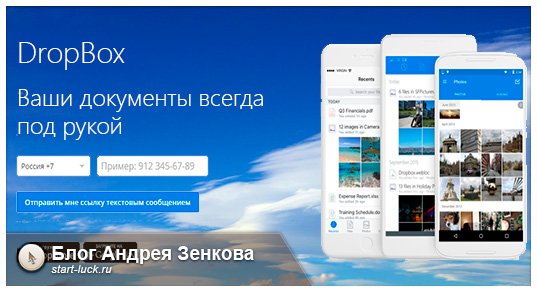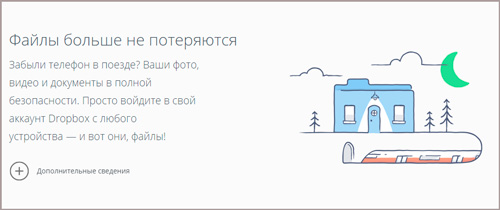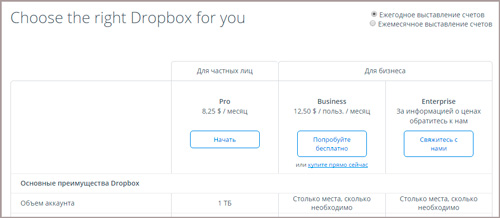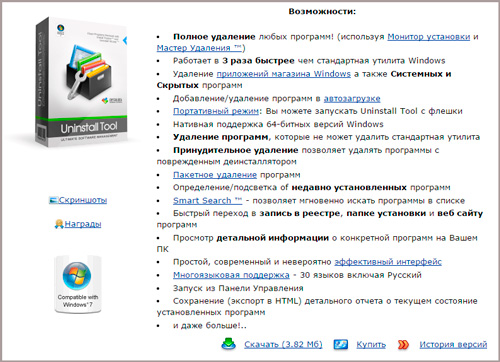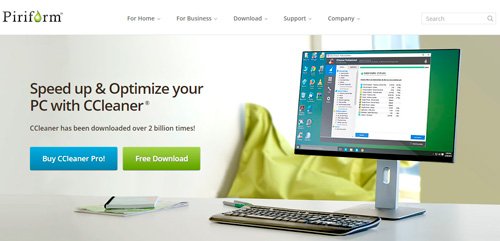Как отменить подписку Dropbox или перейти на бесплатный или более дешевый тарифный план
Если вы приобрели индивидуальный тарифный план Dropbox, то можете в любой момент отменить свою подписку. Тип вашего аккаунта изменится на бесплатный Dropbox Basic в конце текущего платежного цикла.
Обратите внимание: изменение тарифного плана Dropbox на Dropbox Basic не равносильно удалению аккаунта Dropbox.
Если у вас оформлена подписка на Dropbox Family, ознакомьтесь с информацией о том, как отменить эту семейную подписку.
Если у вас оформлена подписка на Dropbox Business, читайте о том, как перейти с Dropbox Business на Dropbox Basic.
Если вы в настоящий момент пользуетесь ознакомительной версией Dropbox Plus или Professional, читайте, как отменить ознакомительную версию.
Как отменить индивидуальный тарифный план Dropbox
Чтобы отменить подписку Dropbox:
Как проверить, выполнена ли операция по изменению типа аккаунта
Если вы отмените подписку на сайте dropbox.com, то получите подтверждающее письмо с адреса no-reply@dropbox.com с темой «Тарифный план Dropbox обновляться не будет».
Если вы отмените подписку через магазин приложений, то получите письмо от вашего провайдера услуг. Если вы не получили такого письма, обратитесь в соответствующую службу поддержки.
Чтобы убедиться, что тип вашего аккаунта был изменен, на сайте dropbox.com перейдите в настройках аккаунта на вкладку «Оплата», нажмите Изменить, а затем Расчетный период. У вас должно отобразиться уведомление «Запланировано ухудшение тарифного плана».
Что необходимо знать об изменении типа аккаунта
Когда вы отмените платный тарифный план Dropbox, то изменение тарифного плана может стать заметно в аккаунте Dropbox не сразу. Тип вашего аккаунта изменится на Dropbox Basic в конце текущего платежного цикла (ежемесячного или ежегодного), и счета вам больше выставляться не будут.
При переходе на аккаунт Dropbox Basic вы не потеряете доступа к своим файлам и папкам, которые хранили в Dropbox, но у вас останется только 2 ГБ места. Если вы превысите ограничение по объему места для аккаунта Basic, Dropbox перестанет синхронизировать данные с вашими устройствами.
Решение проблем, связанных с изменением типа аккаунта
Что необходимо знать
Как проверить дату следующего выставления счета
Прошлые и предстоящие даты выставления счетов можно проверить на странице выставления счетов в настройках вашего аккаунта по ссылке dropbox.com/account/billing.
Как узнать электронный адрес аккаунта Dropbox
Если вы обнаружили в своих счетах плату за Dropbox, но не помните, на какой адрес эл. почты зарегистрирован ваш аккаунт, то узнать это можно при помощи этого инструмента для номера транзакций.
Как узнать свой текущий тарифный план Dropbox
Если вы не знаете точно, какой у вас сейчас тарифный план, войдите в свой аккаунт Dropbox и перейдите на страницу https://www.dropbox.com/account/plan.
Возврат средств и поддержка
Если у вас возникла проблема с вашим аккаунтом или вы считаете, что при выставлении счета произошла ошибка, узнайте, какие вам доступны варианты поддержки, чтобы получить более подробную информацию.
Как с компьютера удалить Dropbox?
Статья будет полезна тем, кто не пользуется этим облачным хранилищем. Возможно, вы его даже не устанавливали. Dropbox может устанавливаться вместе с другими приложениями. В результате он постоянно запускается, занимает место на диске и мешает нормальной работе за ПК.
Предлагаем простую инструкцию, как удалить облако Dropbox с вашего компьютера. А недавно мы писали, как удаляется предустановленное на «десятку» хранилище OneDrive.
Универсальный способ
Этот способ актуален для все пользователей Windows. Нужно зайти в Панель управления и найти раздел «Программы и компоненты».
Но мы поступим проще. Нажмем комбинацию клавиш Win+R и пропишем в строке команду appwiz.cpl. Нужный раздел панели откроется автоматически. Здесь нам нужно выбрать меню «Удаление программы».
Действуем так: находим в списке программу Dropbox, выбираем ее – и кликаем «Удалить».
Через параметры Windows 10
Пользователи «десятки» могут удалить приложение из стандартных параметров. Зайти в них можно, нажав комбинацию клавиш Win+I.
Далее переходим в раздел «Приложения». В самой первой вкладке «Приложения и возможности» пролистываем страницу, находим название приложения, кликаем по нему, а затем – «Удалить».
Сторонний софт
Удалить облако Dropbox поможет специальные программы-деинсталляторы. У нас установлен популярный CCleaner. Заходим в программу, выбираем раздел «Сервис». Перед нам сразу появится вкладка «Удаление программ».
Дальше действуем, как и обычно: ищем программу, кликаем на «Деинсталляция». Важно выбрать именно этот пункт. Если выбрать привычное «Удалить», то попросту исчезнет иконка программы из списка, а самое приложение не удалится.
Можно использовать и другие утилиты для удаления программ: Revo Uninstaller, IObit Uninstaller, Uninstall Tool и т.д. Читайте подробнее о таких утилитах здесь.
Обратите внимание. Во все трех случаях после нажатия «Удалить» (или «Деинсталляция») запустится деинсталлятор. Нужно будет нажать кнопку «Uninstall» и дождаться окончания удаления.
Удаление папки Dropbox
После удаления приложения все равно остается папка с данными. Удалите и ее. Не бойтесь потерять файлы, так как они все равно хранятся на облаке и привязаны к вашей учетной записи. В любой момент вы сможете восстановить удаленное содержимое. Папка обычно находится на системном диске C в папке пользователя (C:/Users/user_name).
Вот так легко можно удалить облако Dropbox, которым вы не пользуетесь. Подробнее об удалении и установке приложений читайте в этой статье. Также не пропустите статью, где мы рассказываем, как удалить игры из магазина Microsoft Store.
Dropbox что это за программа и нужна ли она
Пользователям часто на глаза попадается фирменный значок DB — иконка раскрытой коробки. Он изображён на сайтах, где предлагается загрузка файлов. Сервис достаточно популярен. Но это не значит, что о нём известно всё. В этой статье вы узнаете, что же это за программа под названием Dropbox и сможете определить, нужна ли она вам.
Что это за программа Dropbox и для чего нужна
Большинство программ у многих на слуху, но мы мало что о них знаем. Потому что нет времени уделять этому внимание. Или мы не сталкиваемся с областью, для которой применяется то или иное приложение. Дропбокс — это облачный сервис. То есть хранить данные пользователей на удалённом сервере — это его прямое назначение. С годами сервис «оброс» множеством полезных и интересных функций.
Для тех, кто не знает понятия « облачный сервис » — это место, где мы можем хранить свои файлы.
| Особенности сервиса DB: | Пояснение: |
|---|---|
| При регистрации каждому пользователю выделяется место для хранения данных в облаке. | Обычно несколько гигабайт. |
| Пользователь может хранить любые типы файлов в Dropbox. | Можно загружать на сервис фотографии, программы, игры, музыку — всё что угодно. И, имея пароль от сервиса, эти файлы всегда будут с нами. |
| Доступно хранение данных и получение доступа к ним из любой точки мира. | Возможно с любого устройства, которое способно выходить в Интернет. |
Что за возможности есть у программы Dropbox
Перейдём к интересной теме — функции сервиса Дропбокс. Для удобного использования сервиса нам предлагается скачать клиент на свой компьютер. После его загрузки в системе создаётся папка, которая будет синхронизироваться с документами на удалённом сервере. Содержимое будет одинаково для всех устройств. Получить доступ к файлам через эту программу можно при помощи сайта или мобильного приложения для Android и iOS.
Известно, что эта программа Dropbox доступна для Windows, Mac OS, Linux, Symbian (неоф.), BlackBerry.
Клиент Dropbox отличается от других облачных сервисов. В нём есть подсказки для тех, кто впервые работает с подобного рода программами.
Это может стать ключевым преимуществом при выборе сервиса. Он поддерживает любые типы данных, расширения программ и форматы.
В списке вы сможете видеть, к какой программе относится файл.
Каждый нужный файл или папку можно помечать звёздочкой, чтобы повысить статус важности. Эти файлы вы сможете находить быстрее среди прочих документов.
В нём можно организовать свою рабочую группу, присваивая роли каждому участнику. И наделяя каждого определёнными полномочиями.
Каким образом пользоваться облаком Дропбокс
Если вы ещё не зарегистрированы ни в одном облачном сервисе, то очевидно, что программа Dropbox нужна вам для того, чтобы не потерять важные файлы. Облачное пространство облегчает нашу работу за компьютером и в Интернете. На удалённом сервере есть возможность хранить свои фотографии, которых можно лишиться, если жёсткий диск компьютера сломается. Соберите и разместите свою коллекцию любимых песен на Дропбокс. И она будет с вами повсюду.
Папку Дропбокс можно найти быстрее, нажав WIN+E. В проводнике слева будет отображаться нужная нам папка.
После загрузки мобильного приложения необходимо лишь войти в свой аккаунт Dropbox. И в нём автоматически появятся все ваши файлы, которые на этот момент находились на сервере. Управление сервисом в мобильном телефоне не отличается от управления на других платформах.
Удаление программы и своего аккаунта
После удаления своего аккаунта на Дропбокс через некоторое время у вас не будет доступа к вашим нужным данным. Сервис настоятельно рекомендует перед этим проверить оставшиеся на диске файлы. И загрузить некоторые из них на свой компьютер или выгрузить в другой облачный сервис. Это значит, что только после этого можно начинать процесс удаления. После удаления приложения из компьютера файлы, которые вы синхронизировали с сервисом останутся в ПК.
Dropbox что это за программа и нужна ли она?


Зачем нужна программа Дропбокс
Для чего нужна программа Дропбокс? Ну, тут уже каждый для себя увидит плюсы и минусы, в основном это сервис для хранения файлов. В общем, постараюсь перечислить основные ключевые моменты:
Как вообще выглядит этот Дропбокс?
Перед тем, как пользоваться программой, в ней нужно зарегистрироваться, ну то есть в сервисе Dropbox. Сразу скажу, что я это делал через ихний клиент и ничего сложного там нет. Нужно просто ввести ваше имя, фамилию (можно и ненастоящие конечно) и почту, потом на эту почту придет ссылка, по которой нужно будет активировать аккаунт. А далее в программе будет мини-знакомство с сервисом:
Советую никуда не спешить и прочитать все что там будет сказано, это для вас же полезно будет, разумеется если вам это все интересно
Как все прочитал и прошли это небольшое руководство, то программа уже установится на комп и сразу откроется папка Dropbox, туда можно уже кидать файлы и они скоро автоматически окажутся в облаке. Удобно ведь, неправда ли. Вот эта папка:
Если нажать внизу на иконку программы, то будет такое сообщение, где будет указаны последние файловые передачи в сетевое облако:
Настройки программы Дропбокс
В настройках я думаю вы спокойно сможете разобраться, вот как в них можно попасть:
А вот и само окно настроек:
Если хотите чтобы Дропбокс не загружался вместе с Windows, то снимите вторую галочку на вкладке Общие. На вкладке Аккаунт можете переместить папку, в которую вы можете кидать файлы, ну то есть папку Dropbox. Но делайте это тогда, когда реально в этом есть необходимость. На вкладке Пропуская способность можете задать скорости закачки на/с серверов Дропбокса, чтобы он во время своих дел не мешал вам пользоваться интернетом
Если нажать на эту иконку:
То запустится браузер (который стоит у вас по умолчанию), и в нем откроется страница вашего личного кабинета Дропбокс:
Как удалить программу Dropbox?
Можно ли удалить программу Dropbox? Да, можно, или даже нужно, если вы ней не пользуетесь. Удалив клиент с компа вы не уничтожите полностью свой Дропбокс, вы просто удалите программу, которая связывала ваш комп с серверами Дропбокс. В любой момент в будущем вы сможете себе снова поставить программу, ввести логин и пароль и все заведется
Если вы продвинутый юзер, то советую вам ознакомится вот с этим инструментом — Revo Uninstaller. Это супер программа, которая может удалять софт с вашего ПК и потом еще чистить систему от мусора, который удаляемый софт мог после себя оставить. В общем если есть время и желание — то познакомьтесь, советую
Перед удалением думаю что нужно выйти из программы:
Итак, ну а теперь как удалить Дропбокс с компьютера полностью — нажимаем меню Пуск и выбираем там Панель управления (если у вас Windows 10, то нажмите по Пуску правой кнопкой и там будет данный пункт):
Теперь находим значок Программы и компоненты:
Находим тут Dropbox и нажимаем по ней правой кнопкой, после чего выбираем Удалить:
После этого появится окошко, в котором нужно нажать Uninstall для удаления:
Начнется процесс удаления, он не должен быть долгим:
И все, потом будет написано что все было удалено успешно и осталось нажать только кнопку Close:
Даже перезагрузки делать не нужно, ну в любом случае об этом нам не сообщили
Ну что, теперь вы знаете Dropbox что это за программа, нужна ли она вам и как ее удалить? Надеюсь, что все я нормальненько так и доступно написал, теперь только удачи вам пожелать осталось
DropBox — что это за программа и как ей правильно пользоваться
Приветствую вас на страницах своего блога. Сегодня буду отговаривать вас пользоваться одним популярнейшим сервисом. Конечно же, не без оснований. Все объясню и расскажу. Как всегда, постараюсь быть кратким, понятным и насколько это возможно убедительным. О слишком полезном, но не выгодном предложении пойдет речь.
Скорее всего, если вы когда-нибудь покупали телефон, то натыкались на предустановленное расширение Dropbox, что это за программа, какие полезные функции у нее есть и как всего одной компании удалось сочетать все методы, которые я не люблю в маркетинге и рекламе.
Преимущества
Я уже писал про облачные сервисы. Дропбокс, или по-русски «Кинь коробку» – это и есть такой сервис.
Облака – это вообще круто. В чем их преимущества? Для чего они нужны? Первое преимущество заключается в сохранности данных. Информация никогда не потеряется. Если у вас есть какие-то значимые документы, фотографии, видео или еще что-то электронное, то нет лучшего способа хранения, нежели облако.
Компьютер может сломаться, съемный диск полететь, флешка потеряться. Сервер не денется никуда. Конечно же, если провайдер именитый и следит за своими продуктами.
Когда у вас «летит» съемный диск или ноутбук, для восстановления данных в большинстве случаев вам предложат отослать носитель информации в Москву или другой крупный город. Со мной такое было.
Когда ломается что-то на облаке, восстановлением занимаются те люди, которые его предоставляют. В случае с Дропбоксом компания Dropbox Inc. Починка и возвращение документов ляжет на хрупкие плечи ребят из Сан-Франциско. Никому ничего посылать не придется. Сами найдут (через интернет) и отремонтируют.
Второе преимущество – мобильность. Все облачные сервисы предоставляют комплект, состоящий из приложения на телефон будь то андроид или айфон, программы для компьютера и онлайн сервиса. С любого из этих устройств вы заходите в свой аккаунт и видите документы, хранящиеся внутри.
Предположим, вы кинули файл с паролями в Dropbox с компьютера и ушли на работу. Там вам понадобилось зайти в один из запароленных аккаунтов. Не нужно звонить жене и просить найти файл, чтобы продиктовать шифр. Просто заходите с мобильника и сами смотрите всю информацию.
Доступ к документам есть только у вас, но при желании, вы можете открыть его и для своего друга, товарища, коллеги. Присваиваете при помощи двух кнопок документу URL. Это делается бесплатно. Кидаете ему ссылку и он скачивает необходимую ему информацию.
Когда вам нужно передать файл большого размера – это особенно удобно. Вы залили документ на диск и не паритесь – когда он скачал, когда завершится загрузка, почему так долго тянется процесс. Не волнует. Дали ссылку и забыли.
О дропбоксе
В статье «Какому облачному сервису отдать предпочтение» я даже не рассматривал Dropbox по множеству адекватных причин. Если интересно почитать мой подробный отзыв о Яндекс Диске, Гугл диске и диске от Mail.ru перейдите по ссылке выше. В этой главе я расскажу лишь часть информации. Сравню их с Дропбоксом, о котором я ранее не говорил.
Смотрите, если вы скачаете Dropbox с официального сайта , или просто здесь зарегистрируетесь, чтобы пользоваться онлайн сервисом, то бесплатно вам предоставят всего 2 Гб памяти.
К слову, на Яндекс Диске вам дают 10 Гб, в Гугле 15, а на мэйле аж 25 Gb.
Конечно, Дропбокс можно раскачать, за признание в любви компании через фейсбук вам дадут дополнительно 125 Мб, то же число метров за соединение с твиттером и подписку на канал компании, а также небольшой рассказ за то, почему вы так сильно обожаете эту коробку.
250 Мб вам подарят за выполнение всего огромное перечня признаний во всех социальных сетях.
Это первый маркетинговый ход, используемый компаниями, который я не люблю. 125 Мб не такая высокая цифра за все манипуляции в современном мире и море отзывов, на которые нужно время.
Намного больше Дропбокс дарит в том случае, если вы недавно приобрели телефон Samsung, нашли там приложение и начали им пользоваться. В этом случае вы получите 50 Гб, но… всего на год.
Это второй рекламных ход, который мне не нравится. Усыпили бдительность, приучили к хорошему, а потом резко все обрубают и заставляют менять привычный уклад жизни. Печально.
Кстати, для сравнения.
Ну и в завершение всего сказанного, если вы спросите меня нужны ли такие программы как DropBox, то я совершенно определенно скажу что да. «Такие как», но именно эта. Она наиболее оптимальна для бизнеса, так как здесь есть тарифы с неограниченным пространством памяти, а вот в частных целях лучше использовать что-то более дешевое. Благо предложений уйма.
Избавляемся от программы
Как удалить прогу? Если вы собираетесь избавиться от утилиты с компьютера, то я порекомендую вам Uninstall Tool. Я подробно описал ее возможности в статье «Четыре программы, которые обязательно нужно установить на своем компьютере». Она помогает избавиться от системных и скрытых файлов, а также «не удаляемых» приложений.
Кроме того, она чистит компьютер не только от самой программы, но и всех документов, оставленных в системе. То есть производит полнейшее удаление. Скачать ее вы можете с сайта официального представителя .
Можно ли удалить ее с телефона? Да, конечно, для этого я могу посоветовать вам приложение CClener . Оно также чистит реестр, системные файлы, помогает избавиться от кеша и очистить память телефона. Я также внес его в список самых нужных приложений для мобильных устройств. Оно, кстати, бесплатное.
Также я предлагаю вам подписаться на рассылку моего блога, чтобы узнавать самую полезную информацию: какая программа поможет вам создавать и хранить самые надежные пароли, как очистить память и ускорить работу компьютера, ну и, конечно же, как быстро и просто создать свой сайт в интернете и зарабатывать на этом деньги.